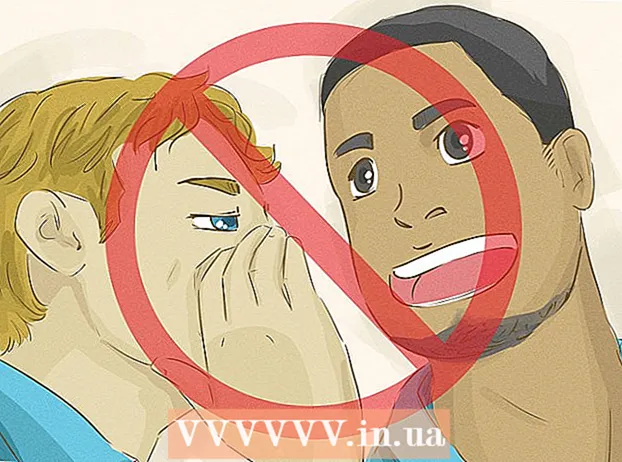लेखक:
Lewis Jackson
निर्माण की तारीख:
6 मई 2021
डेट अपडेट करें:
1 जुलाई 2024
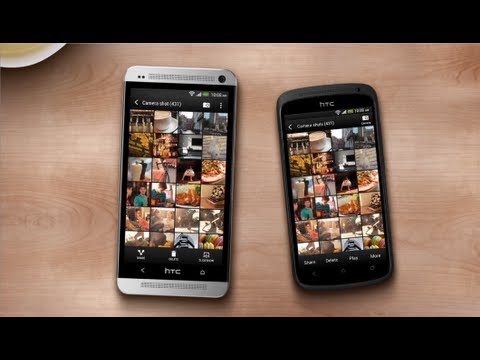
विषय
जब यह मोबाइल पर आया, तो आपको अपने पुराने फोन से पाठ संदेश अपने नए में स्थानांतरित करने की आवश्यकता थी। प्ले स्टोर पर उपलब्ध कई मुफ्त ऐप ऐसा कर सकते हैं। यदि आप एक सैमसंग फोन का उपयोग कर रहे हैं, तो आप सैमसंग के स्मार्ट स्विच ऐप का उपयोग दो उपकरणों के बीच वायरलेस तरीके से संदेश स्थानांतरित करने के लिए कर सकते हैं।
कदम
2 की विधि 1: डेटा ट्रांसफर एप्लिकेशन का उपयोग करें
अपने पहले एंड्रॉइड फोन पर एक मैसेज बैकअप ऐप डाउनलोड करें। एंड्रॉइड फोन के बीच संदेशों को स्थानांतरित करने के लिए कोई आधिकारिक तरीका नहीं है। ऐसा करने का सबसे तेज़ तरीका संदेश हस्तांतरण एप्लिकेशन का उपयोग करना है। Google Play Store पर कई ऐसे ऐप हैं। कुछ लोकप्रिय मुफ्त ऐप में "एसएमएस बैकअप +" और "एसएमएस बैकअप और पुनर्स्थापना" शामिल हैं।

SMS बैकअप ऐप खोलें। संदेश युक्त डिवाइस पर ऐप खोलें। "एसएमएस बैकअप +" और "एसएमएस बैकअप एंड रिस्टोर" एप्लिकेशन पर ऑपरेशन काफी समान हैं और इस खंड में विस्तार से वर्णन किया जाएगा।
जीमेल अकाउंट कनेक्ट करें (एसएमएस बैकअप + के लिए)। एसएमएस बैकअप + आपके संदेशों को आपके जीमेल खाते में बैकअप देगा। खाता चुनने के लिए "कनेक्ट" पर क्लिक करें। रिकवरी को आसान बनाने के लिए उसी खाते का उपयोग करना याद रखें जिसे आप अपने फोन में लॉग इन करते हैं।
बैकअप प्रक्रिया शुरू करें। दोनों अनुप्रयोगों के लिए, आगे बढ़ने के लिए "बैकअप" बटन पर क्लिक करें।
अपना बैकअप स्थान (SMS बैकअप और पुनर्स्थापना) सेट करें। एसएमएस बैकअप और पुनर्स्थापना आपके पाठ संदेशों से युक्त एक आंतरिक बैकअप फ़ाइल बनाएगा और इसे क्लाउड सेवा पर संग्रहीत किया जा सकता है।
- क्लाउड स्टोरेज सेवा चुनने या अपने ईमेल पते पर बैकअप फ़ाइल भेजने के लिए "स्थानीय बैकअप और अपलोड" पर क्लिक करें।
- समूह संदेश और संदेश जैसे चित्र के साथ संदेश दोनों का चयन करने के लिए "एमएमएस संदेश शामिल करें" बॉक्स की जांच करें।
बैकअप पूरा होने तक प्रतीक्षा करें। अगर आपके फोन में बैकअप के लिए ढेर सारे संदेश हैं तो आपको लंबे समय तक इंतजार करना पड़ सकता है। वैकल्पिक रूप से, आप प्रक्रिया को तेज करने के लिए एमएमएस बैकअप को निष्क्रिय कर सकते हैं (यदि आपको नहीं लगता कि यह आवश्यक है)।
बैकअप फ़ाइल को अपने नए फ़ोन पर स्थानांतरित करें (SMS बैकअप और पुनर्स्थापना)। एक बार जब बैकअप आपके पुराने डिवाइस पर SMS बैकअप और पुनर्स्थापना का उपयोग करके बनाया गया था, तो आपको उस फ़ाइल को अपने नए एंड्रॉइड डिवाइस पर स्थानांतरित करना होगा। यदि आपने बैकअप के दौरान केवल एक स्थानीय फ़ाइल बनाई है, तो आप अपने फोन को अपने कंप्यूटर से कनेक्ट कर सकते हैं और "SMSBackupRestore" फ़ोल्डर से XML फ़ाइल को अपने नए डिवाइस में कॉपी कर सकते हैं। यदि, बनाने के बाद, आपने फ़ाइल को क्लाउड स्टोरेज सेवा पर अपलोड किया है, तो आपको संदेश को स्थानांतरित करने के लिए चिंता करने की आवश्यकता नहीं है।
- जब आप अपने एंड्रॉइड फोन को अपने कंप्यूटर से कनेक्ट करते हैं, तो आप इसे "कंप्यूटर" विंडो (विंडोज), या अपने डेस्कटॉप (मैक) पर पा सकेंगे। जब आप XML फाइल को अपनी नई मशीन पर कॉपी करते हैं, तो इसे रूट डायरेक्टरी में रखें ताकि बाद में इसे आसानी से पाया जा सके।
अपने नए फोन पर एसएमएस बैकअप ऐप इंस्टॉल करें। अपने पुराने डिवाइस पर ऐप का उपयोग करके बैकअप बनाने के बाद, आपको अपने नए फ़ोन पर उसी ऐप को फिर से इंस्टॉल करना होगा।
- यदि आप एसएमएस बैकअप + का उपयोग कर रहे हैं, तो सुनिश्चित करें कि आप अपने नए फोन को उसी Google खाते से जोड़ते हैं।
संदेश बहाली प्रक्रिया शुरू करने के लिए "पुनर्स्थापना" पर क्लिक करें। दोनों ऐप्स में मुख्य स्क्रीन पर "रिस्टोर" बटन है। आरंभ करने के लिए क्लिक करें।
बैकअप फ़ाइल (SMS Backup & Restore) का चयन करें। पुनर्प्राप्ति प्रक्रिया शुरू करने के बाद, आपको पुनर्प्राप्ति फ़ाइल चुनने के लिए कहा जाएगा। यदि आपने फ़ाइल की प्रतिलिपि बनाई है और इसे अपने फ़ोन में सहेजा है, तो फ़ाइल को ब्राउज़ करने और खोलने के लिए फ़ाइल प्रबंधक ऐप का उपयोग करें। यदि आपने फ़ाइल को क्लाउड स्टोरेज सेवा पर अपलोड किया है, तो select बटन दबाएं और सूची से सेवा का चयन करें।
अपने डिफ़ॉल्ट मैसेजिंग ऐप के रूप में एक बैकअप ऐप सेट करें। पुनर्स्थापना शुरू होने से पहले, आपको डिवाइस के लिए डिफ़ॉल्ट मैसेजिंग ऐप के रूप में बैकअप ऐप को सेट करने के लिए कहा जाएगा। संदेशों को पुनर्प्राप्त करने से पहले आपको ऐसा करने की आवश्यकता है। पुनर्स्थापना पूर्ण होने के बाद आपको अपने नियमित मैसेजिंग ऐप में डिफ़ॉल्ट को रीसेट करने में सक्षम होना चाहिए।
संदेशों को पुनर्स्थापित करने के लिए प्रतीक्षा करें। इसमें कुछ समय लगेगा, खासकर यदि बैकअप बड़ा हो।
डिफ़ॉल्ट मैसेजिंग ऐप पर वापस जाएं। एक बार जब आप संदेशों को पुनर्स्थापित करना समाप्त कर लेते हैं, तो आप नए संदेशों को देखने और भेजने के लिए नियमित मैसेजिंग ऐप को डिफ़ॉल्ट पर वापस सेट कर सकते हैं।
- सेटिंग्स या सेटिंग्स ऐप खोलें।
- "वायरलेस और नेटवर्क" अनुभाग में "अधिक" टैप करें।
- "डिफ़ॉल्ट एसएमएस ऐप" पर क्लिक करें और उस मैसेजिंग ऐप का चयन करें जिसका आप उपयोग करना चाहते हैं।
2 की विधि 2: स्मार्ट स्विच (सैमसंग डिवाइस) का उपयोग करें
आपको यह समझने की आवश्यकता है कि यह आवेदन किस लिए है। स्मार्ट स्विच ऐप को सैमसंग द्वारा अपने उपकरणों के बीच आगे और पीछे डेटा स्थानांतरित करने के लिए डिज़ाइन किया गया है, लेकिन आप अभी भी इसका उपयोग एंड्रॉइड से सैमसंग के संदेशों को स्थानांतरित करने के लिए कर सकते हैं। हालांकि अन्य सभी सैमसंग डिवाइस समर्थित नहीं हैं। सैमसंग फोन के बीच डेटा ट्रांसफर करते समय ऐप सबसे अच्छा काम करता है।
दोनों उपकरणों पर स्मार्ट स्विच मोबाइल स्थापित करें। सभी उपकरणों में स्मार्ट स्विच मोबाइल स्थापित होना चाहिए जो डेटा को जल्दी से स्थानांतरित करने में सक्षम हो। ऐप Google Play Store पर मुफ्त और उपलब्ध है। अधिकांश नए सैमसंग उत्पाद इस एप्लिकेशन के साथ पहले से इंस्टॉल आते हैं।
- स्मार्ट स्विच मोबाइल एप्लिकेशन Android उपकरणों के साथ संगत नहीं हो सकता है। इस स्थिति में, आपको संदेश देने के लिए पिछली विधि का उपयोग करना होगा।
दोनों फोन पर "एंड्रॉइड डिवाइस" चुनें। इससे दोनों मशीनें एक-दूसरे से जुड़ सकेंगी।
दो उपकरणों को 10 सेमी से अधिक न रखें। स्मार्ट स्विच ब्लूटूथ कनेक्शन स्थापित करने के लिए एनएफसी (नियर-फील्ड कम्युनिकेशंस) तकनीक का उपयोग करता है और दो फोन को साइड में रखने पर ट्रांसमिशन लाइन सबसे मजबूत होती है।
दोनों उपकरणों पर "प्रारंभ" पर क्लिक करें। आपको भेजने वाले फोन को चुनने के लिए कहा जाएगा।
अपने पुराने फोन को "भेजने वाले उपकरण" भेजने वाले उपकरण के रूप में सेट करें।
नया फोन "रिसीविंग डिवाइस" रिसीवर के रूप में सेट करें।
भेजने वाले डिवाइस पर "कनेक्ट" पर क्लिक करें। स्क्रीन पर एक पिन दिखाई देगा।
प्राप्त डिवाइस पर "अगला" पर क्लिक करें। यदि मशीन स्वचालित रूप से कनेक्ट नहीं होती है, तो आपको पिन कोड दर्ज करना होगा। आपके द्वारा स्थानांतरित किए जा सकने वाले डेटा की एक सूची दिखाई देगी।
सुनिश्चित करें कि "संदेश" प्रविष्टि भेजने वाले डिवाइस पर चिह्नित है। आप अपने नए फ़ोन पर स्थानांतरण के लिए अनावश्यक डेटा को अक्षम कर सकते हैं।
भेजने वाले डिवाइस पर "भेजें" पर टैप करें, फिर अपने नए फोन पर "प्राप्त करें" पर टैप करें। आपके द्वारा चुने गए संदेशों और अन्य डेटा को नए डिवाइस में स्थानांतरित कर दिया जाएगा।
संदेश "पूरा होने" के लिए प्रतीक्षा करें। इसलिए डेटा ट्रांसफर पूरा हुआ। अब आप अपने नए डिवाइस के मैसेजिंग एप्लिकेशन में पुराने टेक्स्ट संदेशों को खोज सकते हैं। विज्ञापन